Android Změna rozlišení obrázku: 3 funkční a efektivní metody
Čas od času lidi, které byste zachytili a zveřejnili fotografie. Automaticky je také možné odstranit rozmazané fotografie z knihovny telefonu. Přesto existují případy, kdy má tato rozmazaná fotografie nejpříjemnější kompozici nebo důležitý obsah, který ji činí hodnotnou. Nemůžete to tedy jen tak snadno vymazat.
Dobrá věc, že stále můžete zachránit své pixelové nebo rozmazané fotografie. Pokud je to případ vašeho zařízení Android, nebude to obtížný úkol. K tomu budete potřebovat pokročilý program, který pomůže zvýšit rozlišení a přivede zpět celkovou krásu fotografie. Zde uvádíme doporučené nástroje. To znamená, učit se jak změnit rozlišení obrázku v systému Android po skoku.
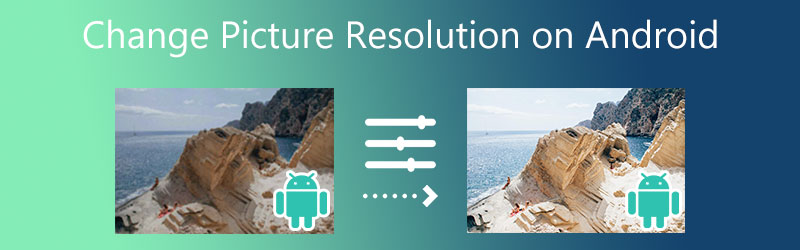

Část 1. Bezproblémový způsob, jak zvýšit rozlišení fotografií Android
Pokud si děláte starosti s placenými aplikacemi, existují bezplatné a přesto účinné nástroje, které vám pomohou zvýšit rozlišení vašich Android fotografií. Mohl bys použít Vidmore Zdarma Image Upscaler Online. Tento program je zcela zdarma a je plně kompatibilní s běžnými prohlížeči. Pomocí tohoto nástroje můžete změnit rozlišení obrázků v systému Android pomocí prohlížečů Safari, Chrome, Edge a dalších.
Je to nejrychlejší způsob, jak zvýšit rozlišení vašich obrázků na Androidu, protože je převzat s nejnovější technologií AI Super Resolution. Proces upscalingu lze provést během několika sekund. Kromě toho můžete fotografii zvětšit použitím několika faktorů zvýšení velikosti. Zvětšit můžete 2X, 4X, 6X a 8X. Pokud se chcete dozvědět, jak změnit rozlišení obrázku v systému Android, podívejte se na následující kroky.
Krok 1. Navštivte program
Nejprve spusťte preferovaný prohlížeč a navštivte hlavní stránku programu. Zadejte odkaz do adresního řádku a přejděte na domovskou stránku.
Krok 2. Importujte obrázek
Dále klikněte na Nahrát obrázek na domovské stránce a zobrazí se vaše složka souborů. Odtud vyberte a dvakrát klikněte na požadovanou fotografii, kterou chcete importovat.
Vyzkoušejte Image Upscaler nyní!
- Zlepšete kvalitu fotografií.
- Zvětšení obrázku na 2X, 4X, 6X, 8X.
- Obnovení starého obrázku, odstranění rozmazání fotografie atd.

Krok 3. Vyberte faktor zvětšení
V dalším okně můžete zvýšit rozlišení na 200%, 400%, 600% a 800%. Ve výchozím nastavení bude mít nahraná fotografie zvětšení 200%. Po nahrání fotografie jej však můžete změnit.
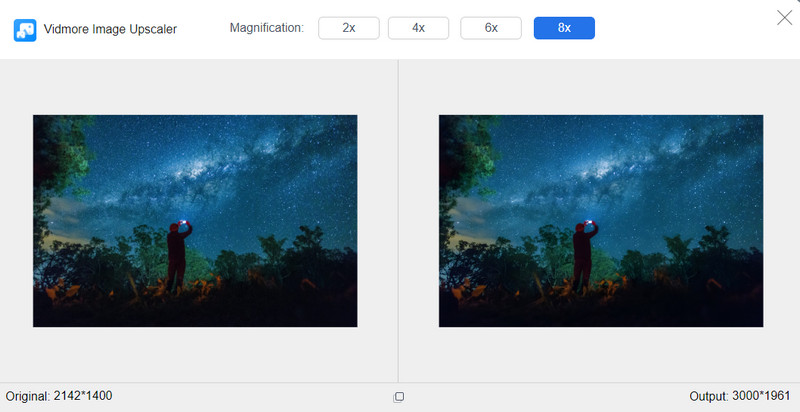
Krok 4. Náhled a uložení výstupu
Jakmile zvolíte zvětšení, najeďte myší na výstup a porovnejte jej s původní fotografií. Jakmile budete s výsledky spokojeni, stiskněte Uložit a uloží se do vaší složky pro stahování.
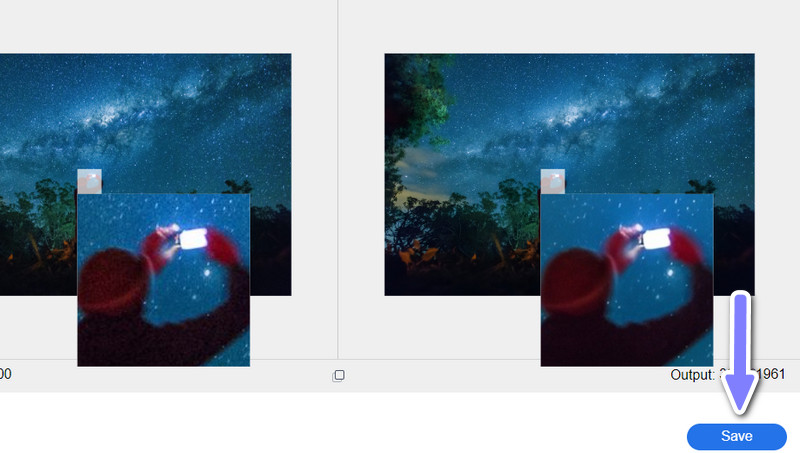
Část 2. Návod, jak změnit rozlišení obrázku na Androidu
Na rozdíl od předchozí metody můžete upravit nastavení fotoaparátu a používat aplikace pro změnu rozlišení. Buďte však opatrní. Tyto metody vyžadují určité dovednosti. Na druhou stranu můžete použít aplikace, které vám s tímto procesem pomohou.
1. Upravte nastavení fotoaparátu
Nastavení fotoaparátu je vynikajícím faktorem pro rozlišení vašich fotografií v systému Android. Kdybyste měli dobré nastavení fotoaparátu, mohli byste získat fotografie ve vysokém rozlišení. Jak víme, výsledkem fotografií ve vysokém rozlišení jsou vysoce kvalitní fotografie. S tím bylo řečeno, zde jsou některá nastavení fotoaparátu, která můžete použít, aby Android změnil rozlišení obrázku.
Fotografujte v sériovém režimu
Na druhou stranu můžete fotit v sekvenčním režimu, který vám pomůže odstranit snímky s nízkým rozlišením. Toto nastavení fotoaparátu umožňuje pořizovat více snímků najednou. Do té doby máte možnosti, která fotografie má dobré rozlišení.

Fotografujte v režimu HDR
HDR neboli vysoký dynamický rozsah pořídí tři různé fotografie při různých expozicích. Kombinuje a zvýrazní nejlepší části fotografie. Ačkoli je to stará praxe, výsledkem tohoto nastavení je více fotografií ve vysokém rozlišení. Tato funkce je zavedena na moderních telefonech Android a můžete ji povolit v nastavení fotoaparátu vašeho Androidu. Vyhledejte ikonu, která říká HDR někde na obrazovce telefonu a klepněte na něj.

2. Použijte aplikace pro změnu rozlišení
V případě, že používáte program pro změnu rozlišení, můžete vzít v úvahu Photo Resizer - Resize & Crop. Tento program umožňuje rozlišení 2048 x 2048, což je správné, pokud pracujete pouze s obrázky nižšími než uvedené rozlišení. Za předpokladu, že se chcete naučit, jak změnit rozlišení obrázku v mobilu pomocí tohoto nástroje, postupujte podle jednoduchého průvodce níže.
Krok 1. Přejděte na svém kapesním zařízení do Obchodu Play a vyhledejte Photo Resizer – Resize & Crop. Poté jej nainstalujte do telefonu Android.
Krok 2. Spusťte mobilní aplikaci a klepněte na Vyberte fotografii možnost z domovské obrazovky. Poté vás přenese do galerie vašeho telefonu, kde si můžete vybrat fotografii, jejíž rozlišení chcete změnit.
Krok 3. Poté se na další obrazovce zobrazí seznam pevných velikostí obrázků. Klepněte na požadovanou velikost v seznamu nebo klepněte na Vlastní velikost pro změnu velikosti a rozlišení podle vašich potřeb.
Krok 4. Jakmile změníte velikost fotografie, upravený obrázek se automaticky uloží do galerie telefonu. Zde si můžete prohlédnout náhled nového obrázku.
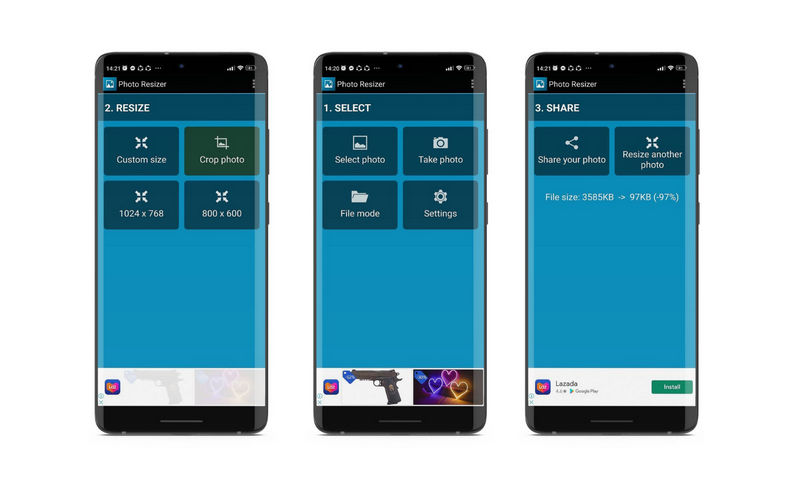
Část 3. Časté dotazy o zvýšení rozlišení fotografií Android
Mohu opravit rozmazané fotografie na mém iPhone?
Ano. Existuje mnoho nástrojů, které můžete použít k opravě rozmazaných fotografií. Na druhou stranu je iPhone dodáván s nativní aplikací, která vám s tímto problémem pomůže. Otevřete aplikaci Fotky a přejděte na Upravit. Odtud uvidíte funkci Definice. Potažením prstu po vyznačeném změňte definici a pokud jste s výsledky spokojeni, stiskněte Hotovo.
Jak používat Photoshop ke snížení pixelace na obrázcích?
Photoshop nabízí mnoho metod pro snížení pixelizace vašich obrázků. Stačí si vybrat způsob, který vám vyhovuje. Můžete použít rozostření a zaostření filtrů, zvýšit rozlišení nebo vytvořit měkkou vrstvu přes pixelovaný obrázek.
Jaké jsou tipy pro zlepšení kvality fotografie?
Pokud chcete zlepšit kvalitu své fotografie na Androidu, můžete zkusit snížit hodnotu ISO. Můžete také maximalizovat rychlost závěrky, použít stativ pro stabilní a nehybný fotoaparát nebo omezit otřesy. Správné nastavení vyvážení bílé může také pomoci zkontrolovat zaostření před fotografováním.
Závěr
Pokud si přejete obnovit staré fotografie nebo získat fotky z Androidu ve vysokém rozlišení, musíte se to naučit jak změnit rozlišení obrázku v systému Android. Existují různé způsoby, jak zvýšit nebo snížit rozlišení. Na druhou stranu vyzkoušejte každý program a vyberte si tu nejpohodlnější a nejvhodnější metodu.


